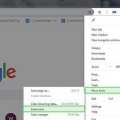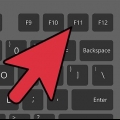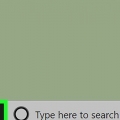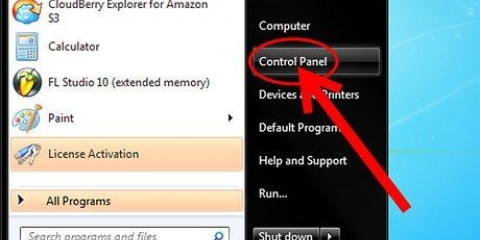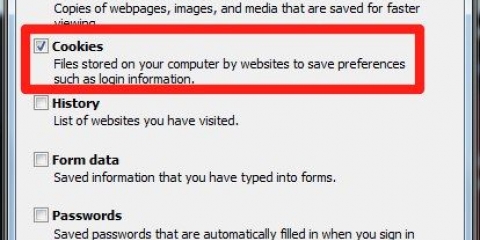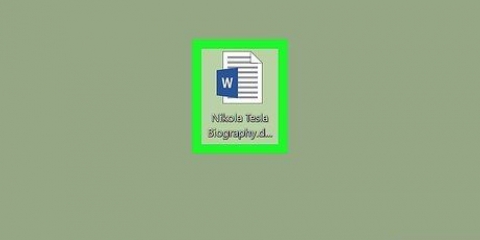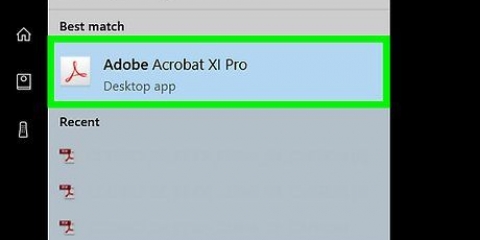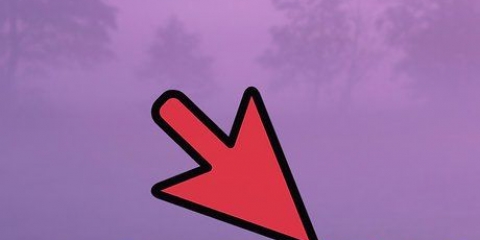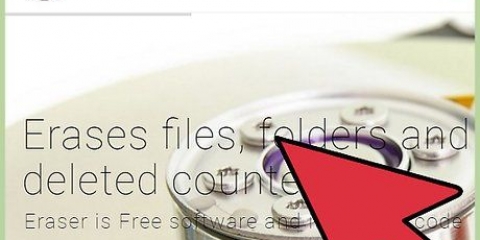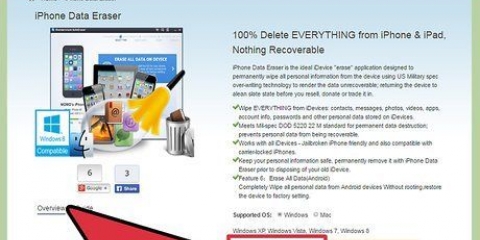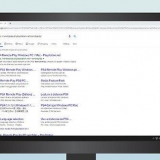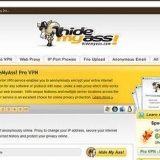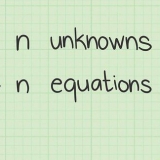Haga clic en la pestaña "Avanzado" y luego en "Reiniciar." Aparecerá una ventana en su pantalla que le pedirá que confirme si realmente desea restaurar la configuración predeterminada de Internet Explorer. haga clic en "Reiniciar." Reinicie Internet Explorer.
También puede abrir el Panel de control usando la función de búsqueda en Windows. Sólo tipo "Panel de control" en el cuadro de búsqueda y haga clic en Panel de control en la lista de resultados de búsqueda. Desplácese por la lista de programas instalados hasta que vea la barra de herramientas que desea eliminar. Seleccione la barra de herramientas y haga clic en "retirar." 



haga clic en "Extensiones." Seleccione la barra de herramientas que desea eliminar y luego haga clic en el botón "retirar." Reinicie Mozilla Firefox para que los cambios surtan efecto. 
Seleccione la barra de herramientas que desea eliminar y haga clic en "Desinstalar instalación." Reinicie Safari para que los cambios surtan efecto. 

/Biblioteca/LaunchAgents/ /Biblioteca/LaunchDaemons/ /Biblioteca/Elementos de inicio/ /Biblioteca/InputManagers/ HD/Biblioteca/Complementos de Internet/ HD/Biblioteca/Métodos de entrada/ HD/Biblioteca/Administradores de entrada/ HD/Library/ScriptingAdditions
Eliminar barras de herramientas
Contenido
Muchos programas instalan barras de herramientas en su navegador de Internet, a veces sin que usted lo sepa. Puede ser difícil eliminar estas barras de herramientas, especialmente si tiene varias instaladas en su computadora. Lea esta guía para descubrir cómo eliminar las barras de herramientas de Internet Explorer, Chrome, Firefox y Safari.
Pasos
Método 1 de 4: Internet Explorer

1. Deshabilitar la barra de herramientas en Internet Explorer. Haga clic en el ícono de ajustes en la esquina superior derecha de la ventana. haga clic en "Administrar complementos" en el menú que aparece. en el menú "Tipos de complementos" a la izquierda eliges "Barras de herramientas y extensiones." En la lista a la derecha del menú, busque la barra de herramientas que desea desactivar. Luego haga clic en el botón "Apagar" en la esquina inferior derecha.

2. Elimina la barra de herramientas de tu computadora. Abra el Panel de control desde el menú Inicio o presionando la tecla de Windows + X (solo en Windows 8). Elija bajo el encabezado "Programas" por "Desinstalar un programa." En Windows XP, esta opción se llama "Agregar o quitar un programa."
Encuentra la barra de herramientas en la lista de programas. Haga clic en la barra de herramientas y luego haga clic en el botón "retirar."

3. Restaurar la configuración predeterminada de Internet Explorer. Debe realizar este paso si no puede eliminar la barra de herramientas a través del Panel de control. Abra Internet Explorer, haga clic en el ícono de ajustes y elija "Opciones de Internet."
Método 2 de 4: Google Chrome

1. Intente eliminar la barra de herramientas del Panel de control. En el Panel de control de Windows, haga clic en la opción "Programas y características."

2. En Chrome, abre el menú "Personaliza y administra Google Chrome". Si no puede eliminar la barra de herramientas mediante el Panel de control, deberá eliminarla de Chrome. Puede acceder al menú de Chrome haciendo clic en el botón con las tres barras horizontales en la esquina superior derecha de la ventana del navegador.
Escoger "Ajustes" en el menú que aparece. Luego haga clic en "Extensiones" en el menú izquierdo de la ventana "Ajustes."

3. Quitar la barra de herramientas de Chrome. Desplácese hacia abajo hasta que vea la barra de herramientas que desea eliminar. Haz clic en el ícono de la papelera a la derecha del nombre de la barra de herramientas. Chrome le pedirá que confirme si realmente desea eliminar la barra de herramientas. haga clic en "retirar."
No debería tener que reiniciar Chrome después de eliminar la barra de herramientas del menú "Extensiones" eliminado. El resultado debe ser inmediatamente visible.
Método 3 de 4: Mozilla Firefox

1. Quitar la barra de herramientas. Abra el Panel de control desde el menú Inicio o presionando la tecla de Windows + X (solo en Windows 8). Elija bajo el encabezado "Programas" por "Desinstalar un programa." En Windows XP, esta opción se llama "Agregar o quitar un programa."
- Encuentra la barra de herramientas en la lista de programas. Haga clic en la barra de herramientas y luego haga clic en el botón "retirar."

2. Eliminar la barra de herramientas a través del Administrador de complementos en Firefox. Si no ha podido eliminar la barra de herramientas usando el Panel de control en Windows, puede eliminar la barra de herramientas en Firefox mismo. Abra Firefox y haga clic en el botón Firefox. Elija en el menú para "Complementos."
Método 4 de 4: Safari

1. Eliminar la barra de herramientas usando el administrador de extensiones en Safari. haga clic en "Safari" y luego elige "preferencias." Luego haga clic en la pestaña "Extensiones."

2. Eliminar la barra de herramientas de su sistema. Abra una ventana del Finder, luego abra la carpeta "Programas." Desplácese hacia abajo hasta que encuentre la carpeta de barras de herramientas. Abre esta carpeta.
Seleccione la barra de herramientas que desea eliminar y haga clic en "Desinstalar instalación." La barra de herramientas ahora se eliminará de su computadora.

3. Eliminar archivos sobrantes. Si ha desinstalado la barra de herramientas, pero aún aparece cuando abre Safari, verifique si hay archivos en su computadora después de la desinstalación. Verifique las siguientes ubicaciones para archivos relacionados. Elimine cualquier archivo que tenga el mismo nombre que la barra de herramientas que está tratando de eliminar:
Consejos
- Puede deshabilitar temporalmente las barras de herramientas en Internet Explorer y Mozilla Firefox. Si está utilizando Internet Explorer, haga clic en el menú Inicio, mueva el mouse para "Todos los programas" ponerse de pie y luego elegir "accesorios de escritorio." haga clic en "Herramientas de sistema" y luego elige "Internet Explorer (sin complementos)." Inicie su navegador y mire el mensaje en la parte superior de la ventana que le indica que está utilizando Internet Explorer con todos los complementos deshabilitados. Si usa Mozilla Firefox, inicie su navegador, vaya al menú "Adicional" y luego elige "Complementos." Seleccione la barra de herramientas que desea eliminar y haga clic en "retirar."
Artículos sobre el tema. "Eliminar barras de herramientas"
Оцените, пожалуйста статью
Similar
Popular